Bằng cách cung cấp các dịch vụ điện thoại và băng thông rộng tuyệt vời ở Bombay và Delhi với giá cả phải chăng, MTNL đã trở thành sự lựa chọn của nhiều người. Nhiều người sử dụng các gói internet giới hạn ở mức sử dụng dữ liệu vài GB và do đó, họ trở nên cần thiết phải thường xuyên cập nhật thông tin chi tiết về việc sử dụng dữ liệu của mình. Dưới đây là một số bước đơn giản để làm như vậy.
Các bước

Bước 1. Đăng nhập vào trang web MTNL cho việc này
Chỉ cần nhập register.mtnldelhi.in/jsp/customer/Login.jsp vào thanh địa chỉ của trình duyệt web của bạn và nhấn Enter.

Bước 2. Khi một trang web yêu cầu tên người dùng và mật khẩu xuất hiện, có số điện thoại cố định của bạn (thông qua đó bạn đang truy cập internet) và số Tài khoản khách hàng với bạn
Số tài khoản khách hàng có thể được tìm thấy trên hóa đơn điện thoại của bạn dưới tiêu đề C / A no.

Bước 3. Nhập số điện thoại của bạn làm Tên người dùng và số Tài khoản khách hàng làm Mật khẩu của bạn
Nhấp vào Đăng nhập. Trong khi nhập số điện thoại làm tên người dùng, ĐỪNG nhập mã STD vào đầu. Ví dụ: nếu số điện thoại của bạn là 27051744 và số tài khoản khách hàng là ********** (là mã số có 10 chữ số duy nhất), thì tên người dùng của bạn là: 27051744 và mật khẩu là ****** ****. Trang web cung cấp cho bạn tùy chọn sử dụng Bàn phím ảo trong trường hợp bạn không có bàn phím bên mình.

Bước 4. Khi một trang web mới mở ra, hãy tìm các liên kết như:
Trang chủ, Thông tin của tôi, Tài khoản Email, Thông tin sử dụng, Chăm sóc khách hàng, v.v.

Bước 5. Nhấp vào Thông tin sử dụng

Bước 6. Xem giới hạn sử dụng của bạn, mức sử dụng chưa thanh toán, tổng số chi tiết miễn phí và quan trọng khác của bạn
Ngoài ra, bạn sẽ được hiển thị thời lượng mà dữ liệu này được trình bày. Bạn cũng có thể thay đổi khoảng thời gian này để có được số liệu thống kê tương tự cho khoảng thời gian khác. Bây giờ hãy nhấp vào Tìm kiếm.
-
Kết quả sẽ được hiển thị dưới dạng bảng hiển thị tất cả các chi tiết về tải lên, tải xuống và tổng khối lượng dữ liệu của bạn. Thời gian bắt đầu và kết thúc (ngày khôn ngoan) cũng được hiển thị.

Kiểm tra mức sử dụng dữ liệu Internet trong MTNL Bước 7

Bước 7. Đọc, ghi chú lại hoặc tải xuống các chi tiết này tùy theo sự thuận tiện của bạn
Nút tải xuống được cung cấp ở dưới cùng.

Bước 8. Sau khi hoàn thành công việc của bạn đăng xuất khỏi trang web này
Video - Bằng cách sử dụng dịch vụ này, một số thông tin có thể được chia sẻ với YouTube
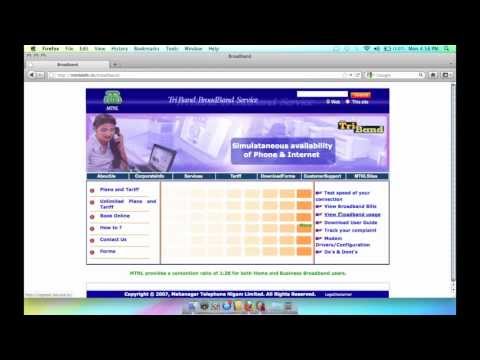
Lời khuyên
- Đăng xuất sau khi công việc của bạn kết thúc để đảm bảo an toàn cho tài khoản của bạn.
- Nhập Tên người dùng và Mật khẩu của bạn một cách cẩn thận.
- Trong khi nhập số điện thoại làm tên người dùng, ĐỪNG nhập mã STD vào đầu.
- Thay đổi mật khẩu nếu bạn muốn tăng cường bảo mật cho tài khoản của mình.
Cảnh báo
- Hãy nhớ đặt "@a" ở cuối số điện thoại của bạn, chẳng hạn như. Nếu số của bạn là 28581515, hãy nhập nó là 28581515 @ a. Điều này là do đây là cách MTNL lưu số của chúng tôi trong cơ sở dữ liệu của họ.
- Mật khẩu của bạn sẽ là số C. A của bạn. Tham khảo hóa đơn MTNL của bạn hoặc gọi văn phòng MTNL để biết số CA của bạn.
- Nếu bạn gặp lỗi do Mật khẩu của bạn sai, vui lòng không nhập cùng một mật khẩu đó nhiều lần vì nó sẽ khiến số của bạn bị khóa. Và sẽ rất đau khi mở khóa lại
- Nếu bạn không hiểu gì thì đừng tiếp tục, hãy hỏi bộ phận chăm sóc khách hàng của MTNL để được trợ giúp







